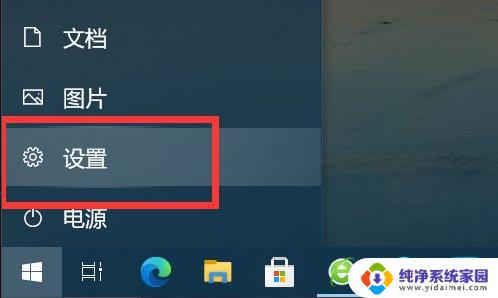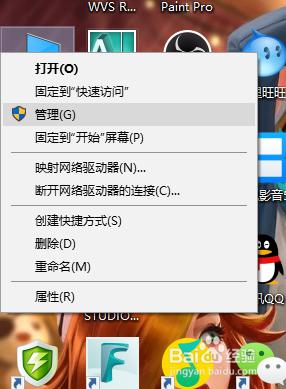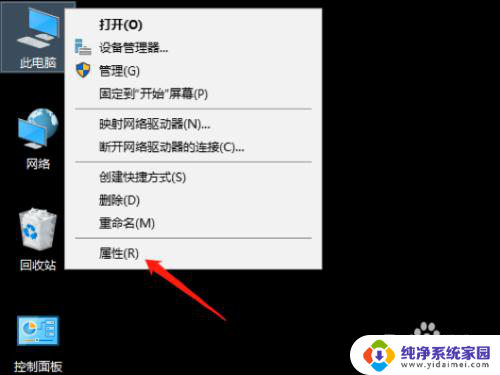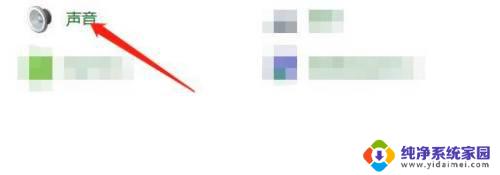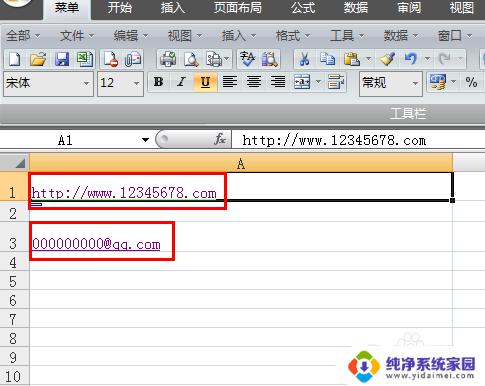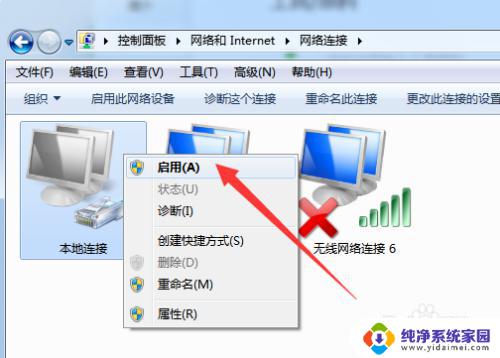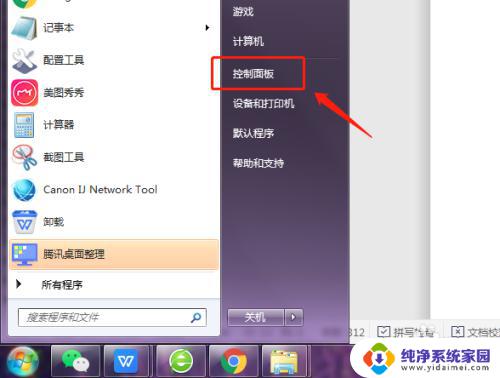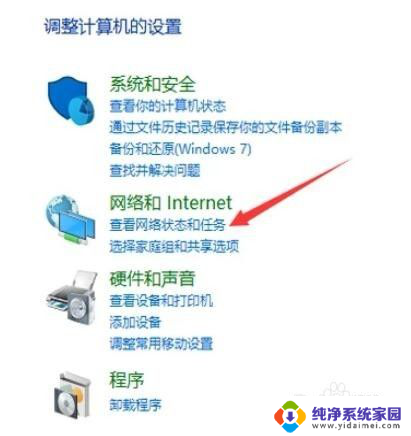电脑administrator被禁用了如何解开?快速修复方法揭秘!
电脑administrator被禁用了如何解开,电脑administrator被禁用是很常见的问题,尤其是在公司或学校的电脑中,这是因为管理员帐户被禁用可以更好地控制电脑的安全性和稳定性,但是如果用户需要进行某些操作,禁用管理员帐户就会带来很多麻烦。针对这个问题,可以通过多种方法解开administrator的禁用,包括重置密码、更改注册表等。以下将为大家介绍一些简单易行的方法,帮助你恢复administrator帐户的使用权限。
方法如下:
1.此情况可以长按电源键强制关机再开机看到WIN10登陆界面时再次长按电源键强制关机,如此三次后再开机会看到“查看高级修复选项”的按钮,点此按钮会进入WINRE环境,选择“疑难解答”
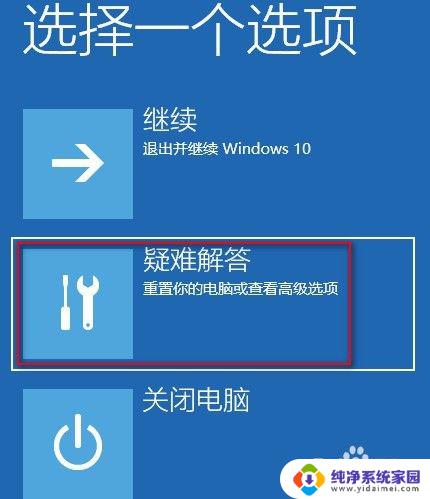
2.选择“高级选项”
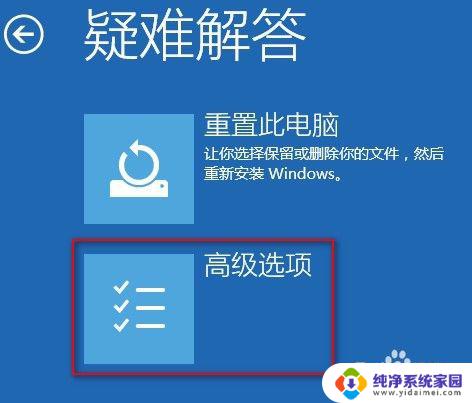
3.选择“启动设置”

4.在启动设置界面点“重启”

5.重启到启动设置页面后按F4键“启用安全模式”
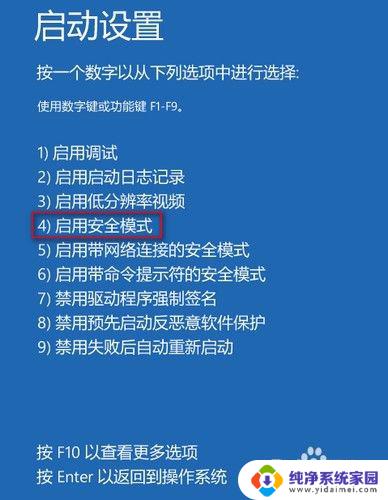
6.在安全模式下,系统会自动从默认是禁用的Administrator账户登录进桌面。然后在开始按钮上点右键选择命令提示符(管理员),打开命令窗口后输入命令net user administrator /active:yes开启内置的Administrator账户,正常重启系统进入Administrator账户下创建新的管理员账户,如果需要再次关闭默认的Administrator账户可在命令提示符(管理员)下输入net user administrator /active:no来关闭该账户
以上就是关于电脑administrator账户被禁用后如何解决的全部内容,如果您也遇到了类似的问题,可以按照本文提供的方法尝试解决。